Ανασκόπηση Snapheal: Αφαιρέστε ανεπιθύμητα αντικείμενα στις φωτογραφίες
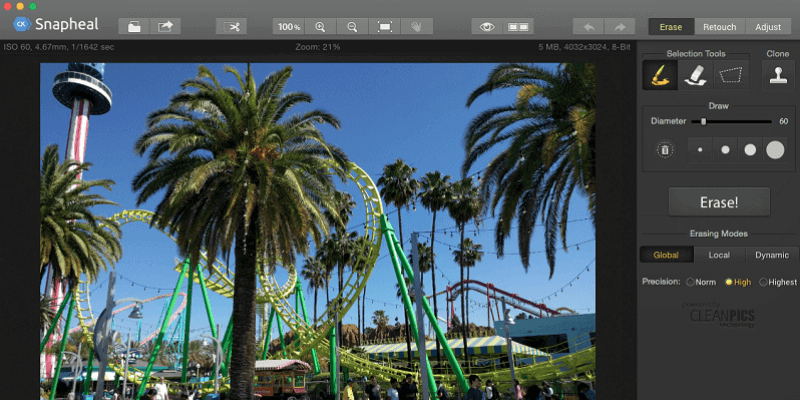
Snapheal
ΠΑΡΑΓΓΕΛΙΑΣ
Snapheal is an awesome tool that allows you to fix your photos by removing unwanted people and objects. The process is extremely fast, taking no more than 30 seconds for most tasks. You can clean up your images further with retouching and adjustment tools to bring out better colors and other elements. Your finished image can be exported in a variety of formats or worked on in another program with ease.
Είτε είστε φωτογράφος πορτρέτου είτε αστέρι του Instagram, θα επωφεληθείτε από το λογισμικό ρετουσάρισμα φωτογραφιών της Snapheal CK. Αν και η εφαρμογή δεν είναι ένα πλήρες πρόγραμμα επεξεργασίας φωτογραφιών και μπορεί να έχετε πρόβλημα με περίπλοκες και διαφορετικές εικόνες, το πρόγραμμα είναι πολύ αποτελεσματικό στη δουλειά του και είναι εύκολο στη χρήση. Θα συνιστούσα ανεπιφύλακτα να αγοράσετε ένα αντίγραφο για τις ανάγκες σας για ρετουσάρισμα φωτογραφιών.
Τι μου αρέσει: Clean, easy-to-navigate interface. Multiple selection modes for erasing. Retouch brush for adjusting part of an image. Standard photo editing adjustments. Plenty of file sharing options and export types.
Αυτό που δεν μου αρέσει: Λιγότερο αποτελεσματικό σε εικόνες με περίπλοκο φόντο.
Τι είναι το Snapheal;
It is a Mac app that uses the nearby pixels to replace unwanted content in an image with what appears to be the original background. You can use it to remove strangers or objects from your photos without cropping the photo.
Αντί να κάνετε περικοπή, τα «σβήνετε», αντικαθιστώντας τα οπτικά τους δεδομένα με υλικό από άλλα σημεία της φωτογραφίας. Το Snapheal κατασκευάζεται από μια εταιρεία που ονομάζεται Skylum και έρχεται ως μέρος του πακέτου Creative Kit, το οποίο περιλαμβάνει μερικά άλλα χρήσιμα βοηθητικά προγράμματα.
Είναι το Snapheal δωρεάν;
Το Snapheal CK δεν είναι ένα δωρεάν πρόγραμμα. Μπορεί να αγοραστεί ως μέρος του Skylum Creative Kit, το οποίο ξεκινά από 99 $. Σημείωση: Η έκδοση του App Store του Snapheal ΔΕΝ είναι ίδια με το Snapheal CK και έχει διαφορετική τιμή.
Είναι το Snapheal για Windows;
Το Snapheal και το Snapheal CK είναι αποκλειστικά διαθέσιμα σε Mac. Φαίνεται ότι δεν υπάρχουν σχέδια για την κυκλοφορία μιας έκδοσης των Windows σύντομα. Αν και αυτό είναι ατυχές, η ενότητα «Εναλλακτικές» παρακάτω μπορεί να σας βοηθήσει να βρείτε κάτι παρόμοιο.
Snapheal εναντίον Snapheal CK
There are two versions of the program available for purchase.
Το Snapheal CK περιλαμβάνεται στο Creative Kit και δεν μπορεί να αγοραστεί χωριστά χωρίς ειδικά καταλύματα. Μπορεί να χρησιμοποιηθεί ως πρόσθετο για πολλά άλλα προγράμματα φωτογραφιών, συμπεριλαμβανομένων Adobe Photoshop, Lightroom, Apple Aperture και Φωτιστικό, and contains a wide range of editing tools in addition to the erasing function. It is valued at approximately $50.
Το Snapheal είναι διαθέσιμο στο Mac App Store και είναι ένα αυτόνομο πρόγραμμα. Δεν μπορεί να χρησιμοποιηθεί ως πρόσθετο και έχει μικρότερο εύρος εργαλείων επεξεργασίας πέρα από τη λειτουργία διαγραφής. Συνήθως πωλείται για 8.99 $.
Εάν θέλετε να κάνετε αναβάθμιση από την έκδοση του App Store και την έκδοση CK, θα πρέπει να επικοινωνήσετε με την ομάδα υποστήριξης του Macphun, η οποία θα σας στείλει έναν ειδικό κωδικό, ώστε να πληρώσετε μόνο τη διαφορά μεταξύ των δύο προγραμμάτων και όχι την πλήρη τιμή.
Πίνακας περιεχομένων
Γιατί να με εμπιστευτείτε για αυτήν την κριτική
Γεια, με λένε Nicole Pav. Είμαι λάτρης της τεχνολογίας από τότε που έβαλα τα χέρια στον υπολογιστή ως παιδί και εκτιμώ όλα τα προβλήματα που μπορούν να λύσουν. Είναι πάντα διασκεδαστικό να βρίσκεις ένα υπέροχο νέο πρόγραμμα, αλλά μερικές φορές είναι δύσκολο να καταλάβεις αν αξίζει να αγοράσεις ή να το κατεβάσεις ένα πρόγραμμα.
Όπως εσύ, δεν έχω ατελείωτα κεφάλαια. Προτιμώ να ξέρω τι υπάρχει στο κουτί προτού πληρώσω για να το ανοίξω, και οι φανταχτερές ιστοσελίδες δεν με κάνουν πάντα να νιώθω ασφαλής στην απόφασή μου. Αυτή η κριτική, μαζί με κάθε άλλη που έχω γράψει, χρησιμεύει για να γεφυρώσει το χάσμα μεταξύ της περιγραφής του προϊόντος και της παράδοσης του προϊόντος. Μπορείτε να μάθετε εάν ένα πρόγραμμα θα καλύψει τις ανάγκες σας και να δείτε πώς φαίνεται αφού το κατεβάσετε πριν αποφασίσετε να το αγοράσετε μόνοι σας.
While I’m not a professional photographer, I’ve experienced my fair share of unwanted photobombs. Whether it’s the face of a stranger unintentionally appearing out of a subject’s shoulder, or a landmark that’s ruining the composition of your photo, the frustration of an unusable photo is a regular feeling. I tested Snapheal with some assorted photos of mine to see just how effective it would be at restoring the quality of my image. Additionally, I emailed Snapheal’s support team to get a well-rounded view of the program.
Αποποίηση ευθύνης: Λάβαμε έναν μόνο κωδικό NFR για να δοκιμάσουμε το Snapheal CK. Αν και αυτό σημαίνει ότι δεν χρειάστηκε να πληρώσουμε για να δοκιμάσουμε το πρόγραμμα, δεν επηρεάζει σε καμία περίπτωση το περιεχόμενο αυτής της κριτικής. Όλο το περιεχόμενο εδώ είναι το αποτέλεσμα της προσωπικής μου εμπειρίας με την εφαρμογή και δεν χρηματοδοτούμαι από το Skylum με κανέναν τρόπο.
Αναλυτική κριτική του Snapheal
Ρύθμιση & διεπαφή
Μετά τη λήψη του Snapheal, θα πρέπει να ενεργοποιήσετε το πρόγραμμα κάνοντας κλικ στο μαύρο κουμπί «Ενεργοποίηση».
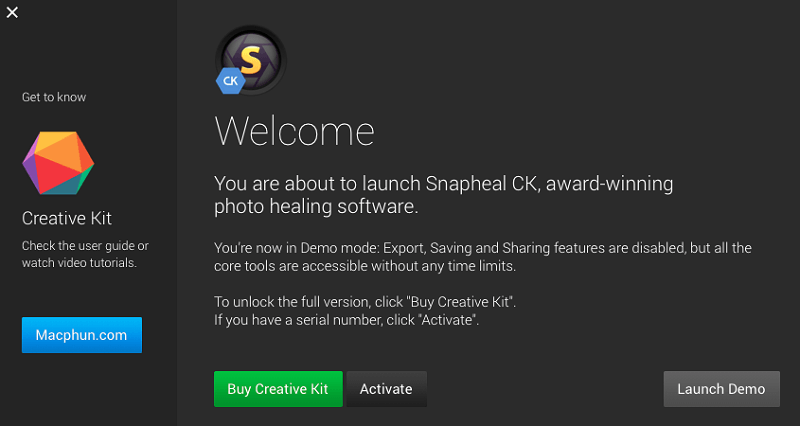
Μόλις το κάνετε αυτό, η οθόνη ανοίγματος θα αλλάξει και θα σας επιτρέψει να ανοίξετε αρχεία για επεξεργασία στο Snapheal.
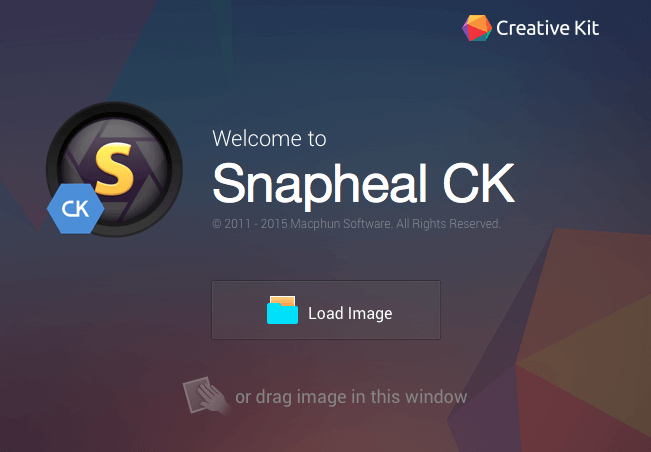
You can drag an image on top of this splash screen, or search through your files with “Load Image”. The first time you open an image, you’ll be prompted to setup the plugin functionalities of Snapheal CK.

To do this, you’ll first need to have the other programs installed, then choose which you would like to add the plugin to. This may require an administrator password for your computer. The process is quick and automatic. You can also skip this and come back to it later by clicking the “X” in the top left corner of the pop-up.
Ό,τι κι αν επιλέξετε, τελικά θα καταλήξετε στην κύρια διεπαφή.
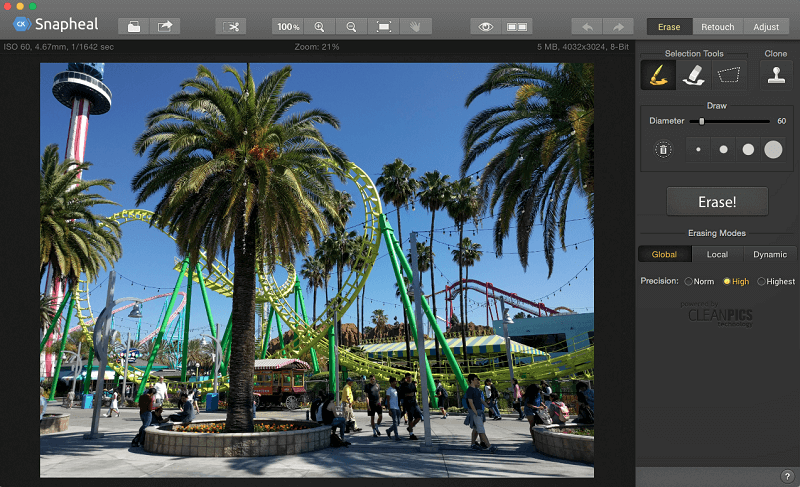
Η διάταξη είναι πολύ απλή και διαισθητική. Η επάνω γραμμή περιέχει όλα τα τυπικά εργαλεία του προγράμματος: Αναίρεση, Επανάληψη, Αποθήκευση, Άνοιγμα, Ζουμ και άλλες επιλογές προβολής. Η κύρια ενότητα είναι ο καμβάς και περιέχει την εικόνα που εργάζεστε. Το δεξί πλαίσιο έχει τρεις λειτουργίες (Διαγραφή, Ρετουσάρισμα, Προσαρμογή) και μπορεί να χρησιμοποιηθεί για την πραγματοποίηση επεξεργασιών στην εικόνα.
Κάθε φορά που κάνετε μια επεξεργασία που απαιτεί χρόνο επεξεργασίας, όπως το σβήσιμο μιας μεγάλης ενότητας, θα εμφανιστεί ένα διασκεδαστικό αναδυόμενο παράθυρο που εμφανίζει ένα τυχαίο γεγονός κατά τη φόρτωση του προγράμματος.
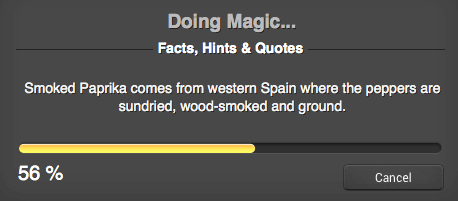
Ωστόσο, οι ταχύτητες επεξεργασίας είναι πολύ γρήγορες (για αναφορά, έχω ένα MacBook 2012 GB RAM στα μέσα του 8) και συνήθως μόλις που έχετε χρόνο να διαβάσετε το γεγονός πριν τελειώσει η φόρτωσή του.
διαγράψετε
Η διαγραφή είναι η κύρια λειτουργία του Snapheal. Σας επιτρέπει να επιλέξετε αντικείμενα και να τα αντικαταστήσετε με περιεχόμενο από την κοντινή περιοχή. Ακολουθεί ένα στιγμιότυπο του πίνακα εργαλείων διαγραφής. Περιλαμβάνει πολλές λειτουργίες επιλογής, ακρίβεια και επιλογές αντικατάστασης.
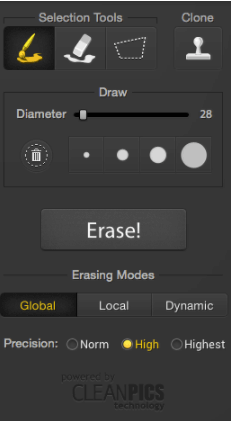
Το πρώτο εργαλείο είναι το πινέλο. Για να το χρησιμοποιήσετε, απλώς κάντε αριστερό κλικ και σύρετε το ποντίκι σας στις περιοχές που θέλετε να διαγράψετε.
Το εργαλείο λάσο είναι πιο δεξιά. Σας επιτρέπει να σχεδιάζετε γύρω από μια περιοχή που θέλετε να διαγράψετε. Η σύνδεση των άκρων της γραμμής λάσο θα επιλέξει την περιοχή που περιέχεται.
Το μεσαίο εργαλείο είναι η γόμα επιλογής. Αυτό το εργαλείο σάς επιτρέπει να προσαρμόσετε τις επιλογές σας. Όταν επιλέγετε κάτι, θα τονίζεται με μια κόκκινη μάσκα για να διαφοροποιείται από την υπόλοιπη εικόνα πριν την αφαίρεση.
Once you have selected what you want to remove, click the large “Erase” button. The results are affected by the replacement and precision options you have chosen.
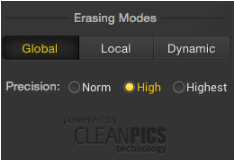
Global mode replaces the content by using material from the entire image, while local draws on pixels near the selected object. Dynamic uses a mix of both. The precision level refers to how much specificity is needed in removing the selection (does it contrast distinctly from the background, or does it blend in?).
Μόλις διαγράψετε, θα χρειαστεί να περιμένετε μερικά δευτερόλεπτα για να δείτε το αποτέλεσμά σας. Να πώς φαινόταν όταν αφαίρεσα έναν περαστικό από μέρος της εικόνας μου σε ένα θεματικό πάρκο.
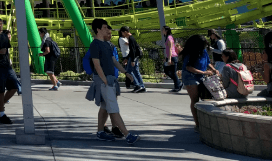
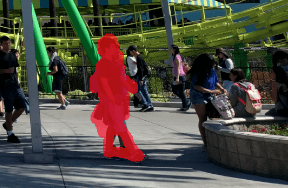
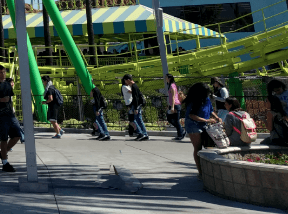
Όπως μπορείτε να δείτε, το τελικό αποτέλεσμα ήταν αρκετά προσεγμένο. Η σκιά όπου θα ήταν τα πόδια του είναι κάπως παραμορφωμένη, αλλά σβήνοντας ξανά εδώ θα το διορθώσει. Αν κοιτάξετε προσεκτικά, ένα άτομο στο παρασκήνιο είχε επίσης διπλά τα πόδια του, αλλά όχι τον κορμό του – αυτό οφείλεται στη λειτουργία τοπικής δειγματοληψίας. Ωστόσο, αυτό είναι πολύ λιγότερο αισθητό αν σκεφτεί κανείς ότι είναι μέρος μιας πολύ μεγαλύτερης εικόνας.
The program is most effective against backgrounds that are more uniform, but if you’re having problems, you can manually use the clone stamp tool in the right corner of the erase panel to cover up areas.
Λειτουργεί όπως το εργαλείο κλωνοποίησης σε οποιοδήποτε άλλο πρόγραμμα επεξεργασίας φωτογραφιών. Επιλέγετε μια περιοχή πηγής και, στη συνέχεια, αντιγράφετε το περιεχόμενο στη νέα τοποθεσία της επιλογής σας.
Ρετουσάρω
Όταν αφαιρέσετε όλα όσα δεν θέλετε, μπορεί να θέλετε να κάνετε ρετουσάρισμα της φωτογραφίας σας για να δημιουργήσετε καλλιτεχνικά εφέ ή να επεξεργαστείτε συγκεκριμένες ενότητες. Παρόμοια με την απόκρυψη ενός επιπέδου στο Photoshop, έτσι ώστε οι αλλαγές να επηρεάζουν μόνο μέρος της εικόνας, η λειτουργία ρετουσάρισμα απαιτεί από εσάς να επιλέξετε μέρος της εικόνας πριν κάνετε αλλαγές.
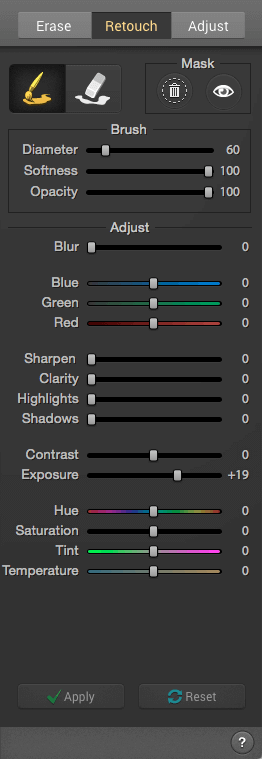
Η μάσκα είναι κόκκινη, όπως για τις επιλογές κατά την αφαίρεση περιεχομένου, αλλά μπορείτε να απενεργοποιήσετε την ορατότητα για να επιτρέψετε μια καθαρή προβολή των αλλαγών σας. Χρησιμοποιώντας τα ρυθμιστικά, μπορείτε να κάνετε τυπικές διορθώσεις χρώματος και τόνου σε μέρος της εικόνας χωρίς να αλλάξετε ολόκληρη τη σύνθεση.
Με τα πάντα, από αλλαγές απόχρωσης έως σκιές, θα πρέπει να μπορείτε να δημιουργήσετε οποιοδήποτε επιθυμητό αποτέλεσμα. Για παράδειγμα, χρησιμοποίησα αυτή τη δυνατότητα για να επιλέξω μέρος ενός φοίνικα και να το αλλάξω σε ένα έντονο ματζέντα χρώμα. Αν και αυτό δεν θα ήταν σαφώς χρήσιμο στην πραγματική επεξεργασία της εικόνας, θα πρέπει να σας δώσει μια ιδέα για το πώς το χαρακτηριστικό επηρεάζει μόνο μία περιοχή.

Προσαρμόζω
Ενώ μπορεί να θέλετε να κάνετε τις τελικές σας προσαρμογές σε άλλο πρόγραμμα με ειδικά εργαλεία, το Snapheal CK προσφέρει ένα στοιχειώδες πλαίσιο προσαρμογής για την πραγματοποίηση αλλαγών στη σύνθεση και τα χρώματα ολόκληρης της εικόνας σας.
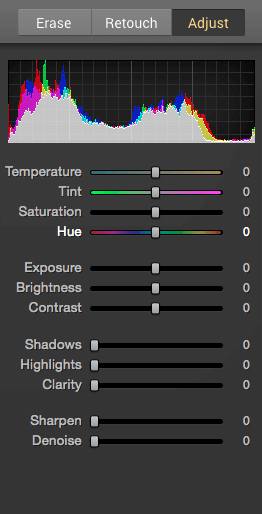
Δεν διαθέτει λειτουργικότητα καμπυλών ή στρώσεων, αλλά θα μπορείτε να αλλάξετε ορισμένα πρότυπα επεξεργασίας φωτογραφιών, όπως η αντίθεση, οι σκιές και η ευκρίνεια. Σε συνδυασμό με τα άλλα εργαλεία, αυτό μπορεί να δημιουργήσει μια εξαιρετική τελική πινελιά στην εικόνα σας.
Όπως μπορείτε να δείτε εδώ, έχω την αρχική μου εικόνα, με πολλούς τυχαίους ξένους και ανεπιθύμητα στοιχεία φόντου. Είναι επίσης λίγο σκληρό για τα μάτια λόγω της φωτεινότητας και της αντίθεσης μεταξύ του πράσινου της σκηνής και του μπλε του ουρανού.
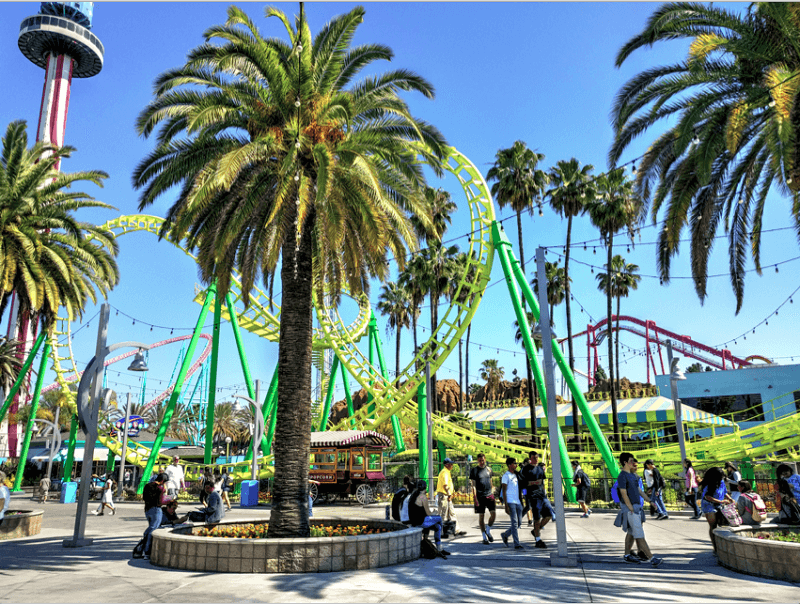
Χρησιμοποιώντας τη γόμα και τις ρυθμίσεις, δημιούργησα αυτήν την εικόνα που φαίνεται παρακάτω. Τα χρώματα είναι ελαφρώς πιο ρεαλιστικά και πιο ζεστά. Έχω αφαιρέσει μερικές μεγάλες ομάδες τουριστών καθώς και ένα από τα τρενάκια στο βάθος στη δεξιά πλευρά.

The final result took only around 30 minutes to create from start to finish. It probably would have been done more quickly if I had known exactly what I was looking for. While there are some imperfections, particularly near the right edge of the main roller coaster, the overall image is clean and simple.
When your image is complete, you’ll want to export it by clicking the icon in the top left of the program. This will bring up a small window with export and sharing options.
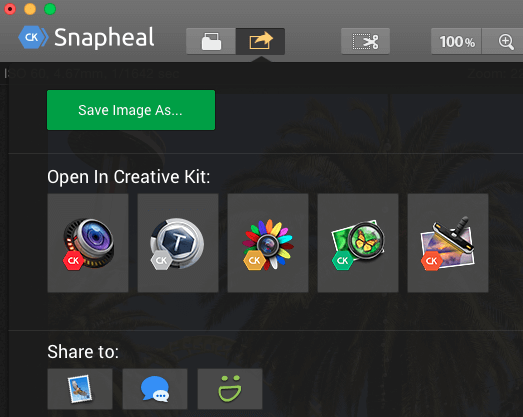
You have three main options:
- Αποθηκεύστε την εικόνα σας ως αρχείο με δυνατότητα κοινής χρήσης που μπορεί να χρησιμοποιηθεί ξανά (π.χ. jpeg, PSD).
- Ανοίξτε την εικόνα σας σε άλλο πρόγραμμα (θα χρειαστείτε προεγκατεστημένες τις άλλες εφαρμογές Skylum).
- Μοιραστείτε το απευθείας σε μια κοινωνική πλατφόρμα όπως το Mail ή τα Μηνύματα.
Ό,τι κι αν επιλέξετε, πιθανότατα θα θέλετε να δημιουργήσετε ένα αντίγραφο αρχείου ως αντίγραφο ασφαλείας χρησιμοποιώντας το ‘Save Image As’. Όταν κάνετε αυτήν την επιλογή, θα σας ζητηθεί να ονομάσετε το αρχείο σας και να επιλέξετε μια τοποθεσία αποθήκευσης.
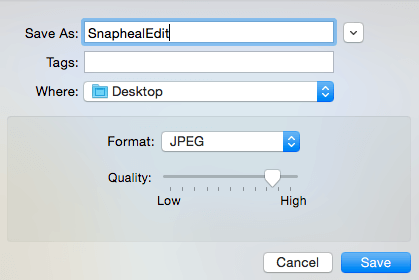
Θα έχετε επίσης μια πληθώρα επιλογών για τύπους αρχείων. Οι κλασικές επιλογές JPEG, PNG και TIFF είναι διαθέσιμες, μαζί με το πιο προηγμένο PSD, εάν θέλετε να χρησιμοποιήσετε ξανά την εικόνα και να την επεξεργαστείτε ξανά αργότερα. Μπορείτε να αποθηκεύσετε ακόμη και ως PDF.

Ανεξάρτητα από το τι θα επιλέξετε, το αρχείο σας θα αποθηκευτεί αμέσως και μπορείτε είτε να συνεχίσετε την επεξεργασία είτε να προχωρήσετε στην επόμενη εργασία.
Εάν θέλετε να συνεχίσετε να εργάζεστε με ένα πρόγραμμα Skylum Creative Kit, μπορείτε να χρησιμοποιήσετε τη δεύτερη επιλογή και να επιλέξετε με ποιο θέλετε να εργαστείτε. Αυτό θα στείλει το αρχείο και θα ανοίξει αμέσως το επιλεγμένο πρόγραμμα, εξοικονομώντας χρόνο και κόπο.
Μπορείτε επίσης να κάνετε εξαγωγή απευθείας σε Mail, Messages ή SmugMug. Αυτό είναι υπέροχο εάν αναζητάτε σχόλια χωρίς να δημιουργήσετε μια μόνιμη έκδοση της εικόνας σας. Ωστόσο, πιθανότατα θα θέλετε να αποθηκεύσετε ένα αντίγραφο για κάθε ενδεχόμενο.
Το Snapheal καλύπτει όλες τις βάσεις όσον αφορά την εξαγωγή, έτσι δεν θα κολλήσετε με μια υπέροχη εικόνα σε άχρηστη μορφή.
Λόγοι πίσω από τις αξιολογήσεις μου
Αποτελεσματικότητα: 4/5
Το Snapheal είναι εξαιρετικά αποτελεσματικό στην αφαίρεση ανεπιθύμητων αντικειμένων από τις εικόνες. Με πολλαπλές λειτουργίες επιλογής και λειτουργίες πλήρωσης περιεχομένου, συνήθως αντικαθιστά το περιεχόμενο με τέτοιο τρόπο που ποτέ δεν θα ξέρετε ότι κάτι υπήρχε εξαρχής. Η διαδικασία είναι επίσης πολύ γρήγορη. Ωστόσο, όσο πιο περίπλοκη είναι η εικόνα σας, τόσο μεγαλύτερο πρόβλημα θα έχετε. Όσο περισσότερο ένα αντικείμενο έρχεται σε αντίθεση από το φόντο στο οποίο έχει τοποθετηθεί, τόσο πιο εύκολο θα είναι να γίνει αντικατάσταση. Ωστόσο, σε ορισμένες περιπτώσεις, θα δυσκολευτείτε να χρησιμοποιήσετε τις αυτόματες λειτουργίες και θα χρειαστεί να κάνετε μεγάλη χρήση της σφραγίδας κλώνου, μειώνοντας την παραγωγικότητα.
Τιμή: 3.5 / 5
Many would consider $49 a bit on the expensive side for a program with one specific purpose in photo editing, but Snapheal CK lives up to its claims and delivers an excellent piece of software. Additionally, using the discount link will give you a significant price cut and make the program much more competitively priced. It’s also one of the most advanced and cleanest options currently available, so if you consistently need a solution for removing photo objects, Snapheal would probably be your best option.
Ευχρηστία: 5 / 5
Χωρίς αποτυχία, η Skylum δημιουργεί καθαρά και εύχρηστα προϊόντα όπως aurora hdr και Φωτιστικό. Μια συνεπής διάταξη σε όλα τα προϊόντα τους καθιστά εύκολη τη μετάβαση μεταξύ προγραμμάτων ή την εκμάθηση ενός νέου. Το Snapheal δεν αποτελεί εξαίρεση, καθώς διαθέτει μια περίοπτη γραμμή εργαλείων και απλό πίνακα επεξεργασίας. Όλα είναι εξαιρετικά διαισθητικά και μπορεί κανείς να ξεκινήσει με το πρόγραμμα χωρίς να διαβάσει κανένα εκπαιδευτικό υλικό. Μου άρεσε ιδιαίτερα ο τρόπος με τον οποίο είναι χωρισμένη η διεπαφή. Βλέπετε μόνο εκείνες τις γραμμές εργαλείων που σχετίζονται με μια συγκεκριμένη ενέργεια. Ο διαχωρισμός μεταξύ διαγραφής, ρετουσάρισμα και προσαρμογής είναι διευθετημένος με τέτοιο τρόπο ώστε να μην χρειάζεστε εργαλεία από πολλαπλούς πίνακες ταυτόχρονα, γεγονός που αποτρέπει τα θαμμένα και κρυμμένα εργαλεία.
Υποστήριξη: 5/5
Οι πόροι υποστήριξης για τα προϊόντα της Skylum είναι άφθονοι και το Snapheal CK έχει μια μεγάλη ποικιλία επιλογών υποστήριξης που είναι διαθέσιμες στους χρήστες. Η ενότητα Συχνές ερωτήσεις για το προϊόν είναι περιγραφική και καλογραμμένη, καθιστώντας εύκολη την εύρεση και επίλυση του προβλήματός σας. Εάν δεν μπορείτε να βρείτε την απάντηση, μπορείτε πάντα να επικοινωνήσετε με την υποστήριξη πελατών μέσω email, η οποία παράγει γρήγορες και περιγραφικές απαντήσεις. Για παράδειγμα, έστειλα το ακόλουθο ερώτημα και έλαβα απάντηση σε λιγότερο από 24 ώρες:
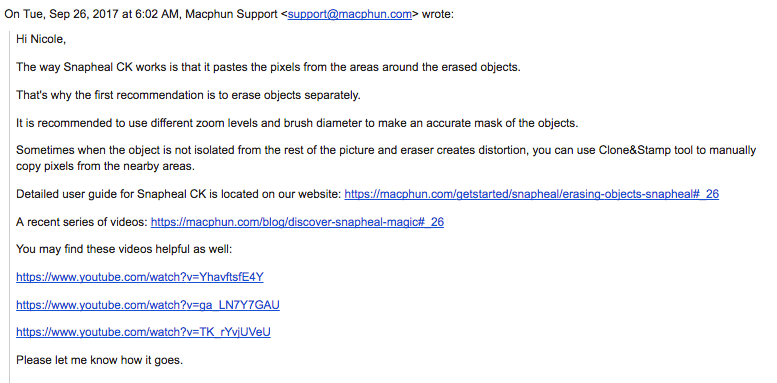

Not only was the response detailed and explanatory, their support team provided links to several tutorial videos for further reference as well as details on access to written FAQ materials. I found this extremely helpful and was very satisfied with their response. Overall, Snapheal CK has plenty of support to keep you on the right track with the program.
Εναλλακτικές λύσεις Snapheal
Adobe Photoshop CC (Mac & Windows)
Οι νεότερες εκδόσεις του Photoshop έχουν δημιουργήσει κάποιο buzz με την προσθήκη του ‘content aware fill’, ένα χαρακτηριστικό που λειτουργεί με παρόμοιο τρόπο με τη λειτουργία αφαίρεσης του Snapheal. Αν και μπορεί να μην αξίζει 20 $ το μήνα η αγορά του Photoshop για αυτήν τη λειτουργία, αν έχετε ήδη το πρόγραμμα, ίσως αξίζει να πειραματιστείτε. Διαβάστε την πλήρη μας Κριτική στο Photoshop εδώ.
Movavi Picverse Photo Editor (Mac & Windows)
Μια λιγότερο γνωστή μάρκα, αλλά εξακολουθεί να διαθέτει καθαρό σχεδιασμό και δυνατότητα αφαίρεσης ανεπιθύμητων αντικειμένων από φωτογραφίες, Movavi Picverse Photo Editor θα σας βοηθήσει να καθαρίσετε γρήγορα τις φωτογραφίες. Μπορείτε να το κατεβάσετε δωρεάν, αλλά η πληρωμένη έκδοση κοστίζει περίπου $40.
Inpaint (Mac, Windows, Web)
Λειτουργεί μόνο για την αφαίρεση αντικειμένων σε μια φωτογραφία, Βαφή είναι διαθέσιμο σε πολλές πλατφόρμες για 19.99 $. Μπορείτε να κάνετε επίδειξη του προγράμματος πρώτα εάν δεν είστε σίγουροι. Υπάρχουν επίσης πολλά διαφορετικά πακέτα για λειτουργικότητα πολλαπλών φωτογραφιών και ομαδική επεξεργασία.
Διαβάστε επίσης: Το καλύτερο λογισμικό επεξεργασίας φωτογραφιών για Mac
Συμπέρασμα
Εάν έχετε δεχθεί ποτέ βόμβα φωτογραφιών – ακόμα και ακούσια, είτε άνθρωπος, ζώο ή μέρος του τοπίου – ένα ανεπιθύμητο στοιχείο μπορεί να καταστρέψει μια κατά τα άλλα τέλεια εικόνα. Το Snapheal σάς επιτρέπει να επαναφέρετε την εικόνα που προσπαθούσατε να τραβήξετε αντικαθιστώντας το ανεπιθύμητο περιεχόμενο με pixel από τη γύρω περιοχή για να ταιριάζει με την υπόλοιπη εικόνα.
It’s a great app for everyone from travel bloggers capturing the beauty of their destination to real estate agents removing personal items from an image to portrait photographers erasing skin marks on a subject’s face. Snapheal does its job effectively and is extremely fast and easy to use. The app also provides a few extra tools for making color and tone adjustments after you remove all unwanted features. I recommend it.
Λοιπόν, βρίσκετε αυτή την κριτική Snapheal χρήσιμη; Αφήστε ένα σχόλιο παρακάτω.
πρόσφατα άρθρα